腾讯文档怎么提取文本右边指定个数的字符?
1、首先打开腾讯文档,用qq号或微信登录,登录完成后,打开需要提取数据的表格
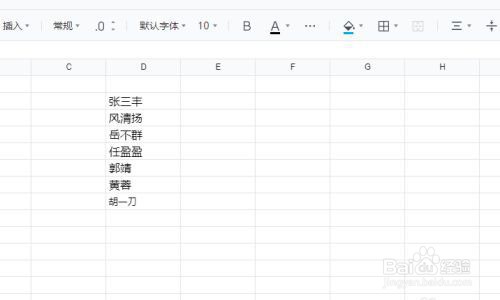
2、然后在打开的页面上,先选择一个合适的单元格,再点击工具条上的更多
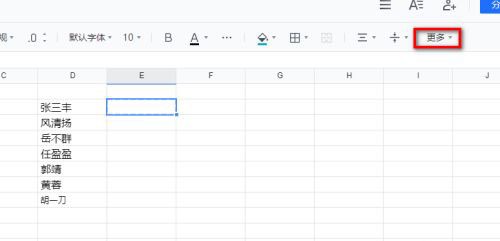
3、弹出的菜单上,点击自动求和旁边的小三角
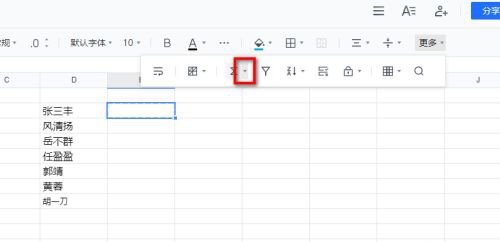
4、弹出的菜单选择更多函数
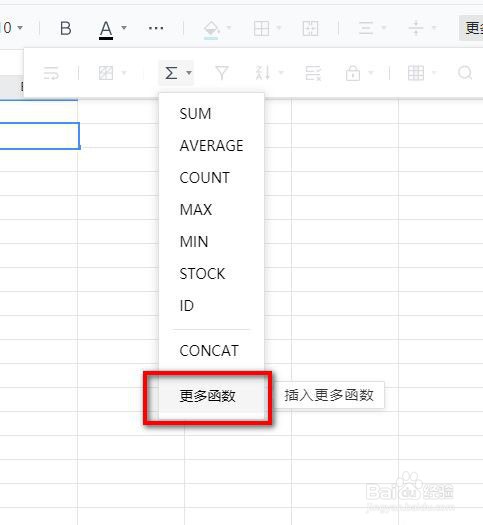
5、然后在右边找到文本函数里的RIGHT,也可在上方的搜索框中输入RIGHT,在到RIGHT函数后,点击下方的插入函数
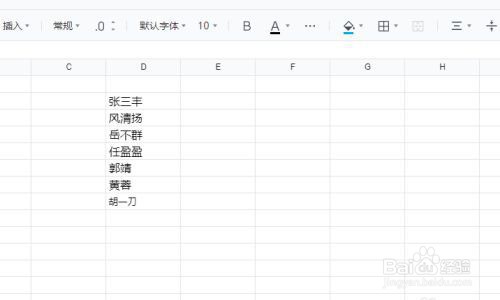
6、接着先选择要取出文本所在的单元格,然后在括号内输入逗号,后面再输入要取出的字符个数,这里取2个字符,输入完成后,按Enter键,就能显示结果了
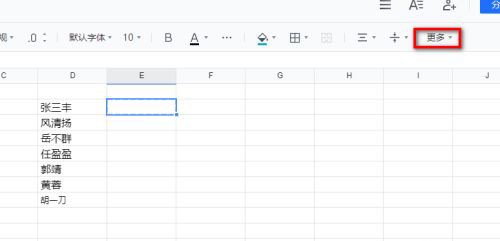
7、完成后如下图所示
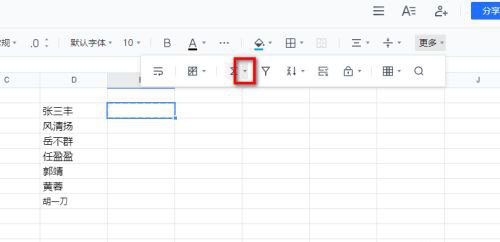
8、继续向下填充表格,完成整个文件的制作
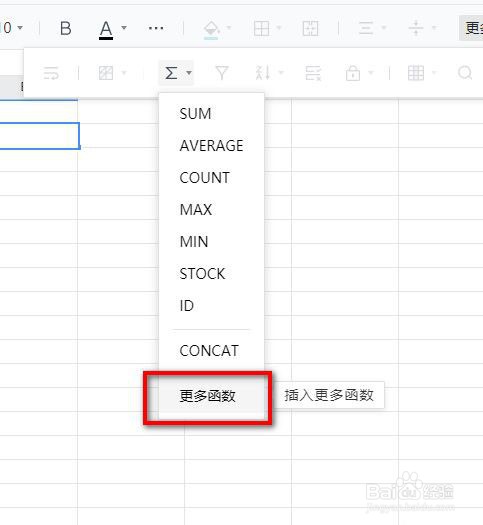
声明:本网站引用、摘录或转载内容仅供网站访问者交流或参考,不代表本站立场,如存在版权或非法内容,请联系站长删除,联系邮箱:site.kefu@qq.com。
阅读量:124
阅读量:44
阅读量:187
阅读量:39
阅读量:34